Hogyan készítsünk egy banner az oldalon

Az egyik tanulság ahogy azt már a létrehozásának folyamatát egy animált banner, és azt mondta, hogy a bannerek számos szabványos méretű, amelynek meg kell felelniük.
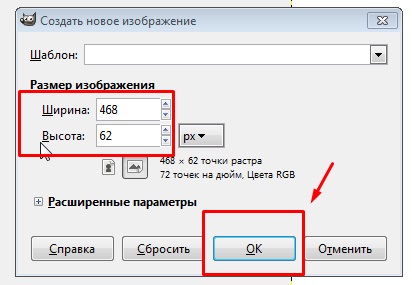
2. lépés Ezután meg kell választani a színek a zászló. Ezt a legegyszerűbben a színes kör, vagy kém meglévő transzparensek, amely megtalálható az interneten.
Talált megfelelő színű zászló? Aztán, hogy egy screenshot a képernyő és a terhelés is a GIMP. By the way, azt, hogy screenshotok segítségével LightShot programot. amiről írunk a közeljövőben egy kis leckét. Ne hagyja ki.
Ezután a „pipetta” eszköz, tudjuk vállalni színes minták és használja őket, hogy az újonnan létrehozott zászló.
3. lépés: Tegyük fel, hogy úgy döntöttünk, a színösszeállítás. Most meg kell választani a hátteret a zászló. Ehhez menj a subtlepatterns.com oldalon. Mi válasszuk a beérkezett mintákat kívánt hátteret, és töltse le a számítógépére.
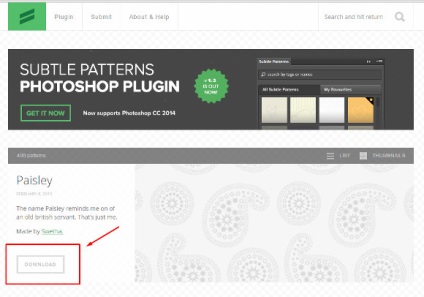
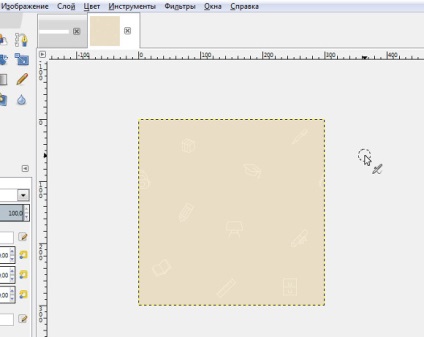
4. lépés: Most kell lépnünk a textúra egy korábban létrehozott dokumentumot. Ehhez válassza ki a nyílt textúra a menü „Selection - Az összes” vagy a Ctrl + A. Ezután másolja, nyomja meg a Ctrl + C és a megfelelő lapon a korábban nyitott projekt. Ezután váltson a lap „Textures”
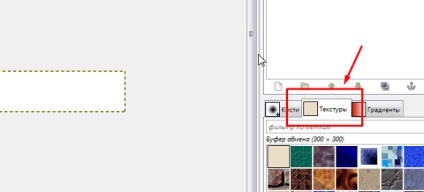
És most a legfontosabb pillanatban. Kattintsunk a listán textúrák a legelső terek és tartsa lenyomva a bal egérgombot, hogy át a munkaterületre.
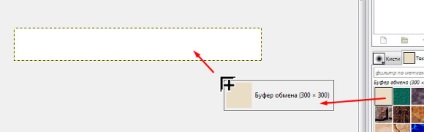
Úgy kell kinéznie
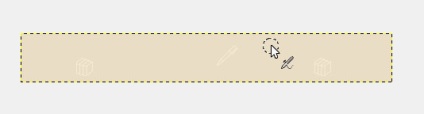
5. lépés: Most, a „szöveg” eszközt hozzon létre egy szöveges címkét. Válassza ki a font - Pollock. set méret - 22px és color - c31900. Ezután nyomja meg a gombot «Alt» és húzza a szöveget közelebb a bal oldalon. A font letölthető itt. Hogyan kell telepíteni betűtípusok GIMP, tekintse meg ezt a bemutató.
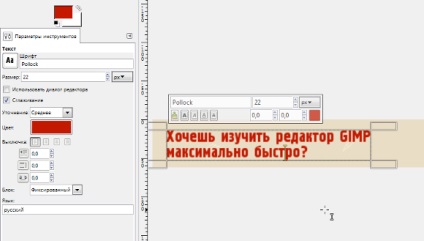
6. lépés Most, hogy a szöveg jön létre, adjunk hozzá egy fehér szélütés. Ehhez kattints a szöveg réteget, kattintson a jobb gombbal, és válassza ki az elemet „Alpha csatorna kiválasztás”. Ezután megyünk a főmenübe, majd kattintson a választás „Selection - Zoom”. Bővített beállítások 1 képpont.

Kész? Ezután kattintson az ikonra, hogy hozzon létre egy új réteget, majd futtassa a parancsot „Edit-Fill a háttér színét.” Eredményez a képen, kivéve persze a háttér színe akkor fehér volt. Így ellenőrizni előre.

Mi lesz most? Hagyja a kapott réteg a verem alatti rétegek a korábban létrehozott szöveg réteg. Ehhez kattintson az ikonra „Törlés Layer”, és tiltsa le a kiválasztási menü „Selection - Remove”. Az eredmény így kell kinéznie:
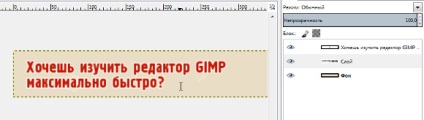
7. lépés A következő lépésben, akkor rajzoljon egy kis gombot. Alatta egy új réteget, majd válassza ki az eszközt „Négyszög kiválasztása” (beállítások megadásával lekerekített sarkok), és felhívni a környékén a következő méretekkel.
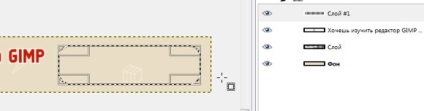
Ezután fessük be a megállapított elosztásáról piros (c31900), így a szín, amit korábban írtam a szöveget.
7. lépés marad, hogy adjunk a szöveg „cselekvésre való felhívást” gombra. Ehhez válassza ki az eszközt "Text" (font -Pollock, méret -22 szín -. Fehér).
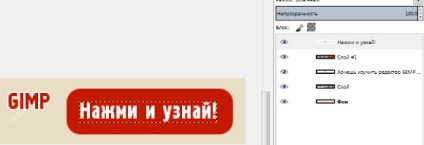
Ez minden. Továbbra is mentse a kapott banner. Ehhez lépjen a menü „FILE - Export” a „Select fájltípus” listából válassza ki a JPG vagy PNG formátumban.

Itt ilyen kéne eredményeként a banner.
Köszönet olvasásra, és hamarosan találkozunk a GimpArt.Org
Üdvözlettel, Anton Lapshin.
Kérjük, értékelje ezt a cikket, kattintson a csillagok az alábbi: